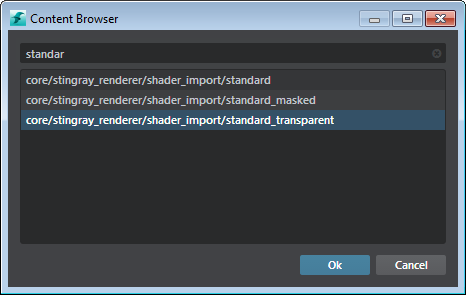子マテリアルを編集する
子マテリアルを編集するために Property Editor で使用できるプロパティは、親マテリアルのシェーダ グラフによって決定されます。たとえば、Stingray の物理ベース シェーダ グラフには標準マテリアルのプロパティ があります。
このコンテンツの詳細については、「親マテリアルと子マテリアル」を参照してください。
マテリアルのプロパティを編集するには:
Asset Browser でマテリアルを選択します。
マテリアルを選択した状態で、Property Editor (Window > Property Editor)を開きます。
必要な調整を行います。
子マテリアルのマテリアル プロパティを編集すると、編集したプロパティが Property Editor 内で青になり、親マテリアルと異なることが示されます。青いラベルをクリックすると、プロパティを親の既定値にすばやくリセットできます。
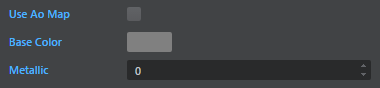
Stingray のレイアウトに応じて、マテリアル名、Asset Preview ウィンドウ、または小さなディスク アイコンがオレンジ色で表示されるため、変更内容が子マテリアルに保存されていないことがわかります。
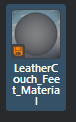
マテリアルを保存するには、次のいずれかを実行します。
- Asset Browser でマテリアルを右クリックし、Save を選択します。
- Property Editor で保存アイコン
 をクリックします。
をクリックします。
注: 変更を個別に変更したり、メイン メニュー バーで File > Save All を選択してすべての編集内容を保存したりできます。
Parent Material は、Property Editor 内のすべてのマテリアルにリストされる最初のプロパティです。
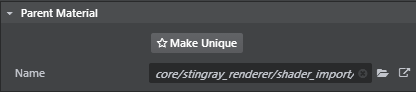
Property Editor 内にあるマテリアルのすべてのインスタンスで利用できるプロパティは、親プロパティによって決まります。そのため、親マテリアルを変更すると、表示される残りのプロパティを変更できます。
たとえば、標準の透明なマテリアルを使用する代わりに、標準の Stingray マテリアルを親として使用するマテリアルを変更するには、次の操作を行います。
Property Editor で Parent Material の横にある Select resource アイコン
 をクリックします。
をクリックします。Content Browser が表示され、すべての子マテリアルを含む、プロジェクト内のすべての有効なマテリアルがリストされます。
Content Browser の Search フィールドへの入力を開始して、リストを絞り込み、新しい親マテリアルを選択します。